
- •Системы автоматизированного проектирования. Практическое руководство по решению задач с использованием пакета программ ansys
- •1. Предисловие. 4
- •1. Предисловие.
- •2.2. Выбор типа элемента и задание характеристик материала.
- •Построение геометрической модели (моделирование) рассчитываемого тела.
- •Разбиение полученной модели на конечно-элементную сеть.
- •2.7. Вывод результатов решения в требуемом виде.
- •3. Выход из ansys.
- •4. Работа с использованием командного файла.
2.2. Выбор типа элемента и задание характеристик материала.
2.2.1. Вначале необходимо задать тип задач, которые будут решаться.
Для этого в основном меню курсором и щелчком кнопки мыши выбирается «Preferences…» (предпочтительные установки) и открывается панель:
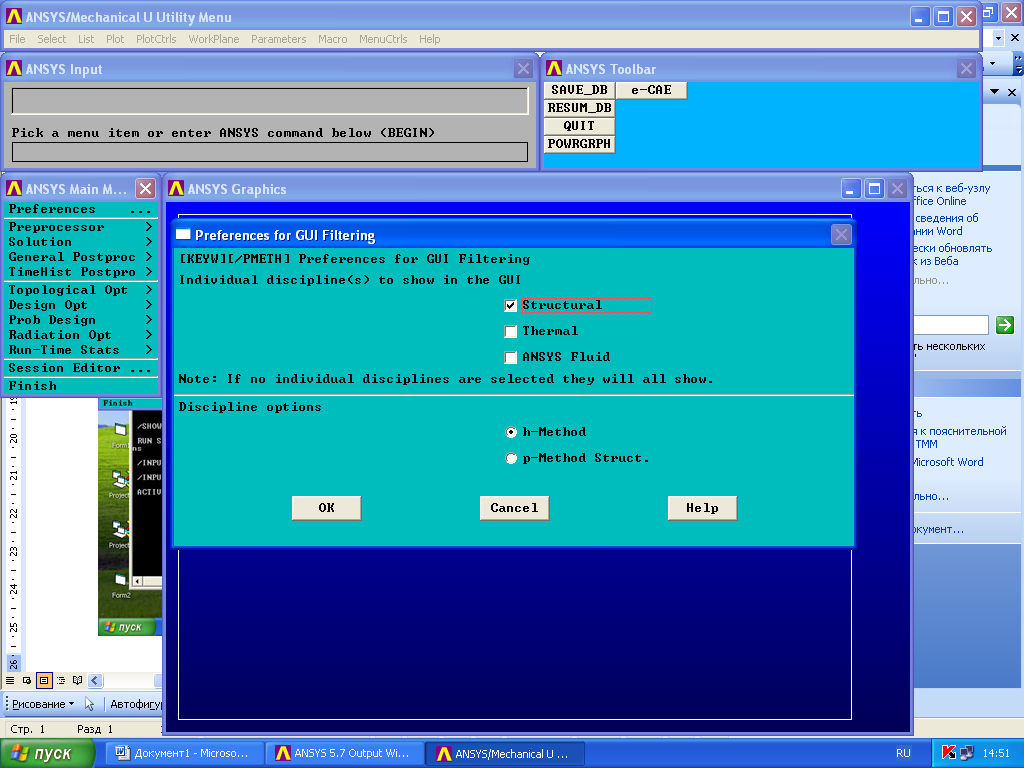
на ней выбирается «Structural» (Задачи теории упругости), щелчком мыши ставиться галочка и нажимается кнопка «OK». Панель закрывается. Далее необходимо включить программный модуль подготовки данных «Preprocessor». Это осуществляется либо щелчком мыши по надписи «Preprocessor» в основном меню, либо набором команды «/prep7» в командной строке и нажатием клавиши «ENTER». Далее описана работа для случая, когда после включения ANSYS никаких расчетов не проводилось. Если расчеты проводились, то необходимо очистить память компьютера, стерев все предыдущие результаты. Эту процедуру надо проделывать при каждом запуске на решение. Для этого в строке меню щелчком мыши выбирается опция «FILE», затем в открывшейся белой иконке щелчком мыши выбирается «CLEAR & START NEW…» (очистить и запустить снова), открывается панель с вопросом «READ START.ANS AFTER CLEAR?» (считывать START.ANS после очистки?), далее нужно щелчком мыши выбрать эту опцию и далее щелкнуть мышью по кнопке «ОК». Снова откроется панель, предупреждающая, что все предыдущие данные будут потеряны и будет создана новая база данных, и спрашивающая желаете ли Вы, чтобы команда была выполнена. Надо щелкнуть мышью по кнопке «YES».
Тип элемента может быть выбран командой «ЕT».
Для получения сведений об элементах и этой команде в «строке меню» мышью выбирается «Help» и после щелчка открывается панель на белом фоне, в которой мышью нужно выбрать «Help Topics» и после щелчка мыши откроется панель (закладка «Содержание»/ «Поиск» должна быть в положении «Содержание»):
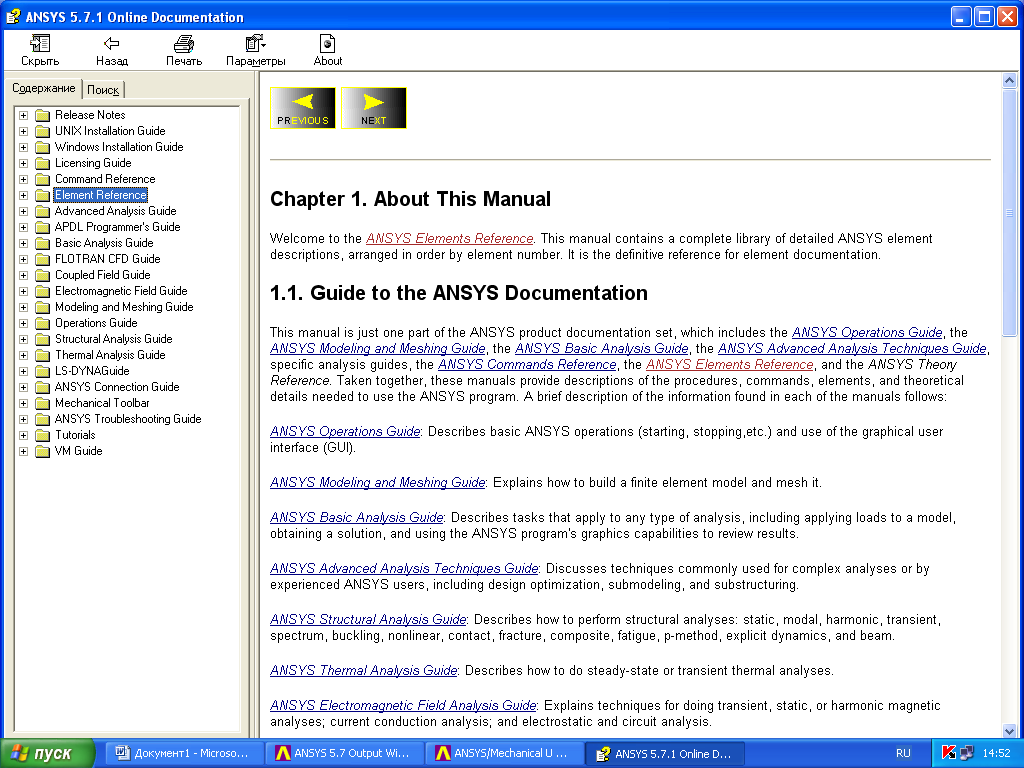
В этой иконке выбрать мышью « Element Reference» («Перечень ссылок на элементы»), и после щелчка мышью по значку «+» откроется следующий уровень:
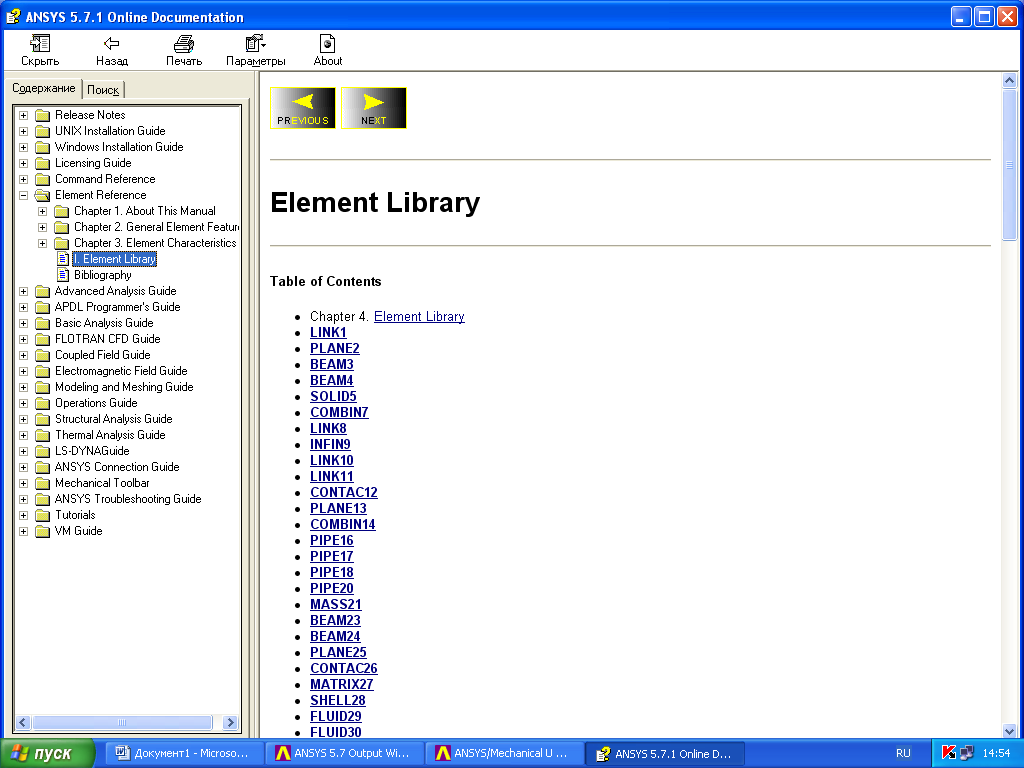
Здесь необходимо выбрать мышью и открыть «Element Library» («Библиотеку элементов»). В этой библиотеке представлены все конечные элементы, имеющиеся в ANSYS (200… 250 типов), расположенные в порядке возрастания их условных номеров. Описание каждого из них можно открыть, выбрав мышью и щелкнув по его названию на иконке в разделе «Table of Contents» («Содержание таблицы»).
Для решения двумерных задач достаточно 2х типов элементов: четырехузлового «plane42», восьмиузлового «plane82» и оболочечного «shell93»). Для решения трехмерных задач достаточно использование тетрагональных восьмиузловых элементов «solid45», двадцатиузловых «solid95» или пирамидальных «solid92».
Для задания команды «ЕT» в открытом меню «Help Topics» «ANSYS5.7.1. Online Documentation» выбором мыши и щелчком на «–» в « Element Reference» сворачивается « Element Reference». Затем мышью выбирается «Commands Reference» («Перечень ссылок на команды») и щелчком по «+» открывается панель:
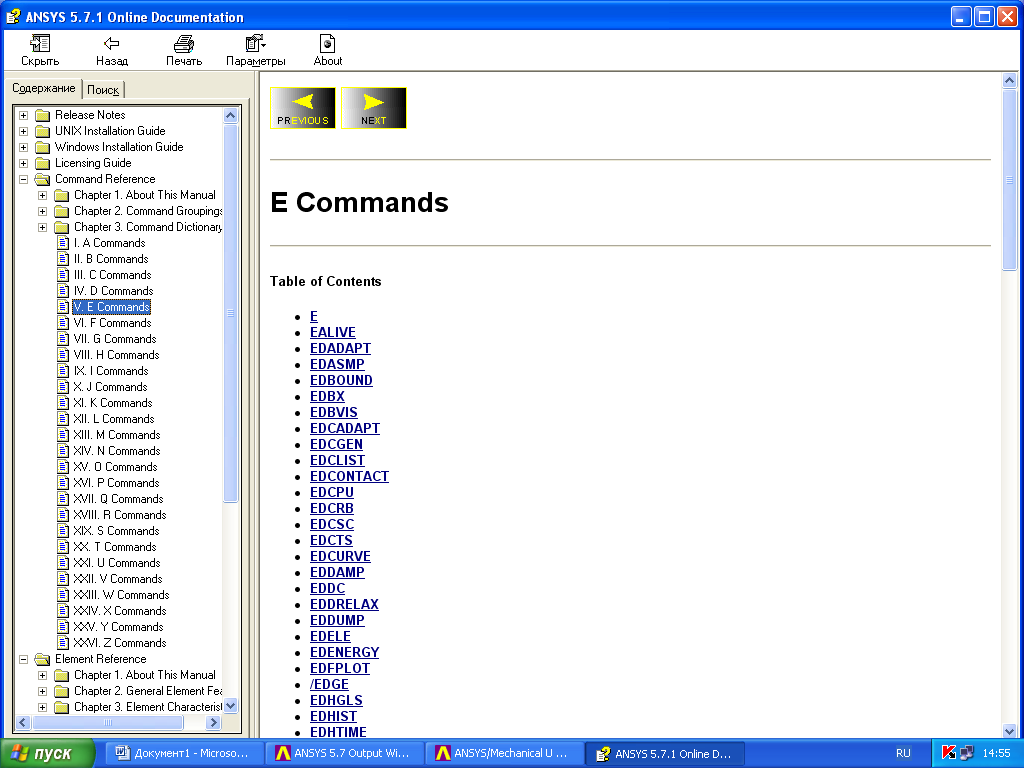
Под буквами А,B,C,D… приведен перечень команд, начинающихся на соответствующую букву. Выбираем букву «Е» и щелкаем мышью. Затем в «Table of Contents» («Содержание таблицы») выбираем мышью команду «ЕТ» и щелчком по ней открываем синтаксис этой команды:
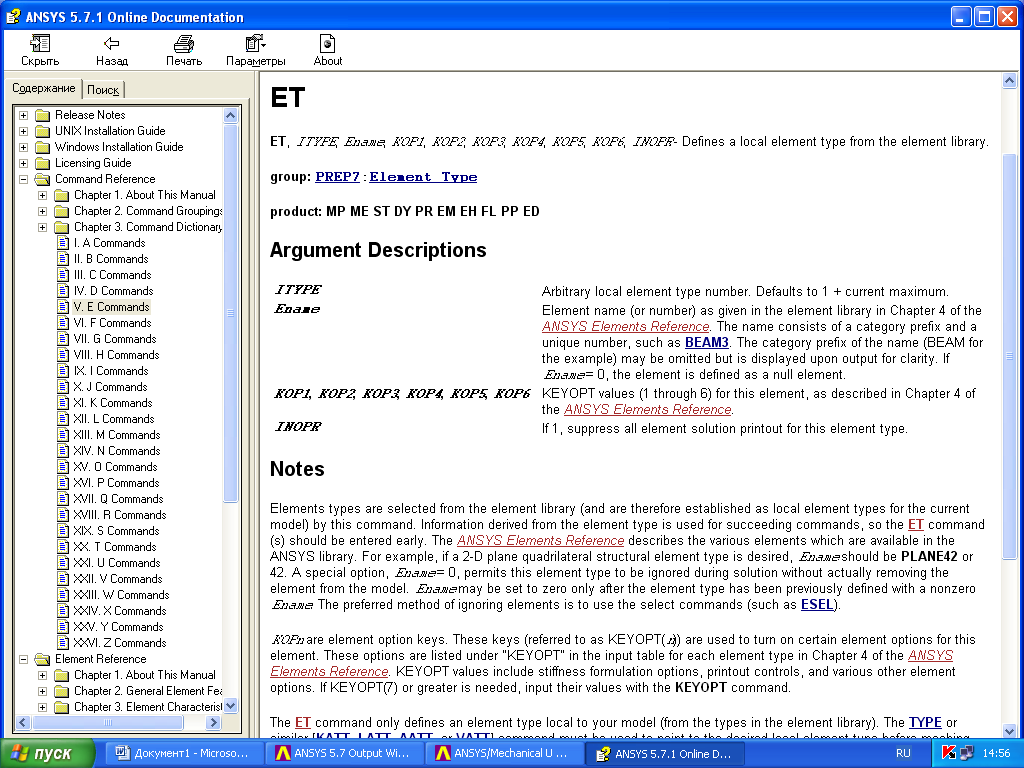
В данной команде ET – означает название команды;
ITYPE – присваиваемый пользователем данному типу элемента номер, рекомендуется начинать с 1;
Ename – имя элемента, например, plane42;
KOP1…и далее – необязательные опции, используемые продвинутыми пользователями;
В конечном итоге команда ET, задающая тип элемента набирается в командной строке в следующем виде ET,1,plane42 после чего нажимается «ENTER». Проконтролировать правильность введения данной команды можно выбрав мышью и щелкнув в «строке меню» по команде «List» , затем в открывшейся иконке по команде «Properties», и затем в открывшейся иконке по команде «Element Types». После этого в открывшейся иконке, показанной ниже, проконтролировать наличие заданного типа элемента.
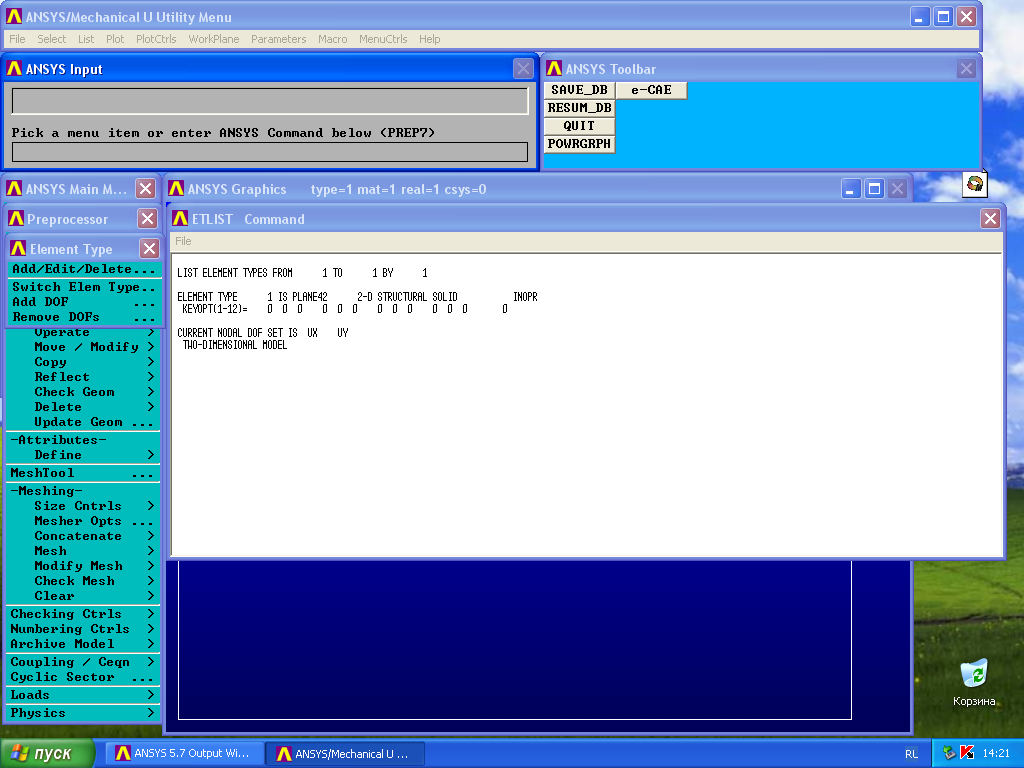
Иконку закрыть, щелкнув мышью по красному крестику. Тип элемента задан.
Следует отметить, что все величины в ANSYS представляются в системе СИ, десятичные значения отделяются точкой.
Характеристики материала задаются командами МР «Materials Properties». Для этого, аналогично рассмотренной команде «ЕТ» набираются команды: в «строке меню» «Help» → «Help Topics» → «Commands Reference» → «М» → «МР».
Открывается панель с описанием синтаксиса команды:
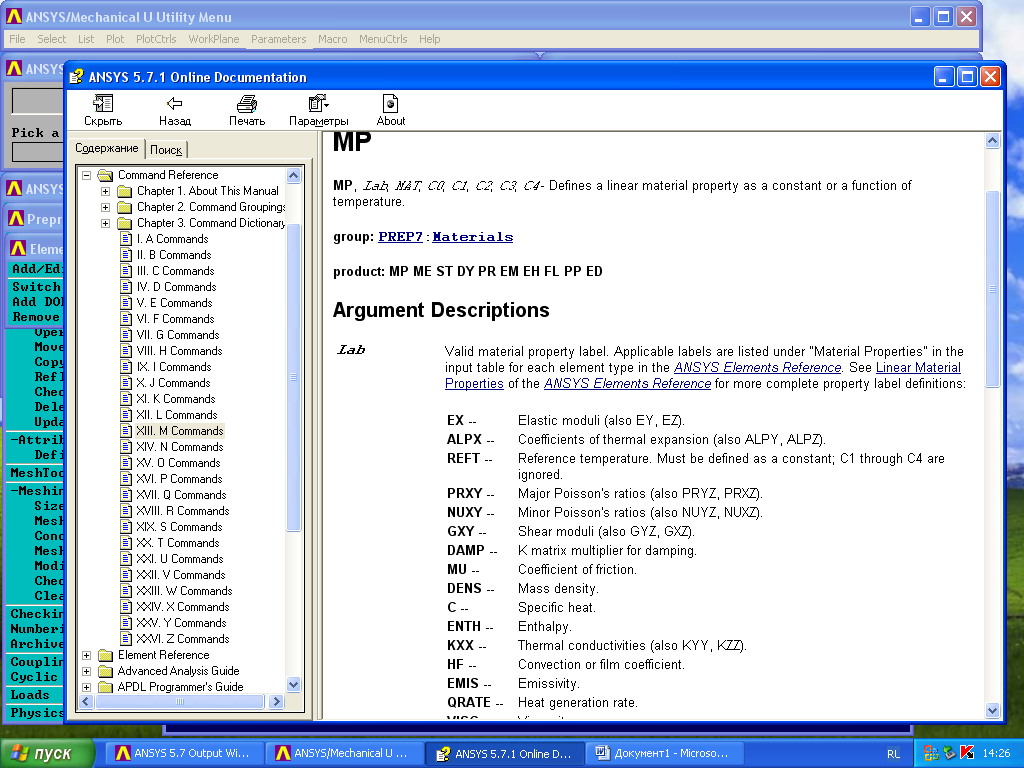
МР – название команды;
Lab – метка, определяющая задаваемое свойство:
EX( аналогично EY,EZ) – модуль упругости по соответствующей оси;
PRXY( или NUXY – безразлично) – коэффициент Пуассона для указанных осей;
GXY – модуль сдвига по осям XY;
С0 – численное значение свойства;
Для задания свойств материала необходимо набрать команду в командной строке и нажать «ENTER» для каждого свойства, например:
MP,EX,1,210e9 – для модуля упругости по оси Х для материала 1– 210 ГПа;
MP,NUXY,1,0.28 – для коэффициента Пуассона – 0.28;
Проконтролировать правильность введения свойств можно, выбрав мышью, и щелкнув в «строке меню» по команде «List». Затем в открывшейся иконке выбрать мышью и щелкнуть по команде «Properties» и затем в открывшейся иконке по команде «All Materials». После этого в открывшейся иконке, показанной ниже, проконтролировать наличие заданного типа элемента.
